
【写真で解説】楽天モバイルのSIMカードを挿入しているiPhoneやAndroidスマホで自分の電話番号を確認する方法を紹介します。
- iPhoneの場合:設定アプリ>「電話」を選択>電話番号表示
- Androidスマホの場合:設定アプリ>「端末状態」>「SIMのステータス」>自分の電話番号表示
この方法は、楽天モバイルの格安SIMに限らずdocomo、au、SoftBank、Y!モバイルなどの大手キャリアでも楽天モバイル以外の格安SIMや格安スマホでも同じやり方で自分の電話番号を確認できます。
iPhoneで自分の電話番号を確認する方法

iPhoneやiPadの自分の電話番号を確認するのは以下の方法で確認できます。
- 設定アプリを起動する
- 「電話」を選択する
- 自分の電話番号が表示される
![]()
まずは設定アプリをタップして開きます。

「電話」をタップして開きます。

これだけで自分の電話番号が表示されます。
Androidスマホで自分の電話番号を確認する方法

Androidスマホ、Androidタブレットの自分の電話番号は以下の方法で確認できます。
Androidの場合は、機種やOSのバージョンによって多少操作や画面が異なる場合がありますが、
基本的には設定画面の端末の情報を確認する画面から自分の電話番号を確認することができます。
- 設定アプリを起動する
- 「端末状態」を選択する
- 「端末の状態」を選択する
- 「SIMのステータス」を選択する
- 自分の電話番号が表示される

設定アプリを起動したら「端末情報」をタップして開きます。

「端末の状態」をタップして開きます。

「SIMのステータス」をタップして開きます。

自分のAndroidスマホや、Androidタブレットの電話番号が表示されます。
スマホ機種によっては設定画面の表示が違う場合があるよ
楽天モバイルにMNPで乗り換えたら今までの電話番号と同じ
docomo、au、SoftBank、Y!モバイルなどの大手キャリアや他社の格安SIMや格安スマホからMNP(ナンバーポータビリティ)で
電話番号を引き継いで楽天モバイルに乗り換えた場合は、電話番号は今まで使っていた電話番号と同じです。
楽天モバイルのSIMの電話番号の確認は簡単

楽天モバイルのSIMの電話番号の確認方法は、iPhoneの場合もAndroidスマホの場合も簡単です。
iPhoneの場合は設定画面の「電話」項目を開けば簡単に確認ができますし、Androidの場合は、設定画面の端末の情報を確認する画面から自分の電話番号を確認することができます。
楽天モバイルは現在 事務手数料無料が適用可能

楽天モバイルは現在 全手数料無料化を実施中で契約時の契約事務手数料が無料です。
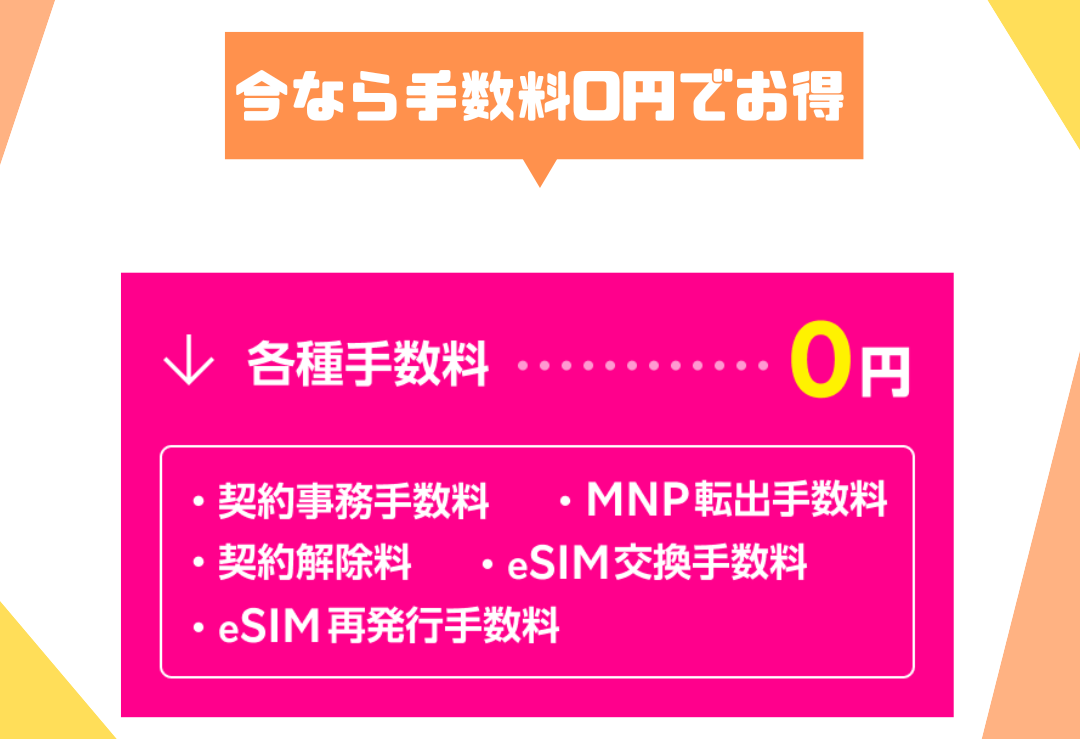
楽天モバイルの初期費用
楽天モバイルは通常他の格安SIMでは契約時にかかる登録事務手数料とSIMカード発行手数料の2つが無料なので一切の手数料なしで契約ができます。
- 登録事務手数料: 0円
- SIMカード発行手数料: 0円
\こちらのバナーから申込みで10,000円分のポイントがもらえるキャンペーン中でお得/






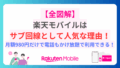
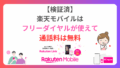
コメント